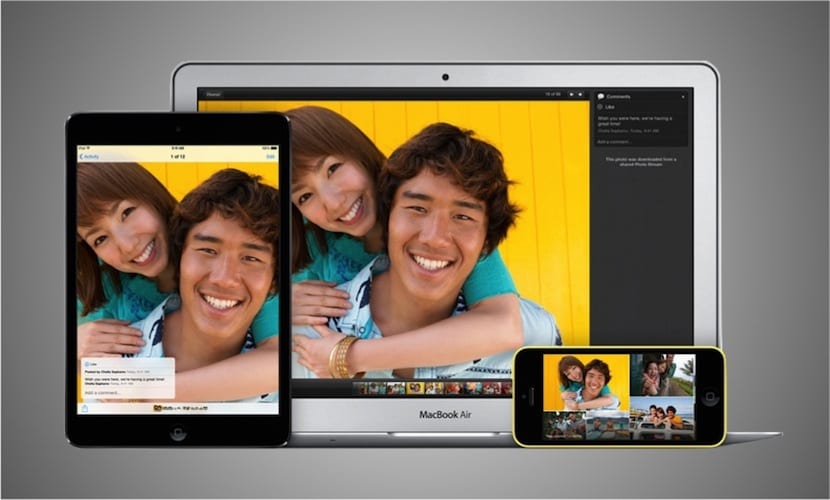
Shumë janë përdoruesit që çdo ditë përdorni shërbimin e transmetimit që Apple ofron për fotot ata marrin me pajisjet e tyre të lëvizshme. Siç e dini, në momentin që një përdorues bën një foto, nëse e ka të aktivizuar shërbimin e fotove transmetuese në iOS, ajo sinkronizohet automatikisht me cloud.
Gjithashtu, nëse përdoruesi ka një Mac dhe aplikacioni iPhoto gjithashtu e ka të aktivizuar këtë veçori, automatikisht do të shfaqet e mëposhtme. transmetimi i fotove nxirren jashtë E gjithë kjo, për sa kohë që pajisja që bën foton është në Wi-Fi dhe ka të paktën 20 për qind bateri. Përndryshe, sinkronizimi do të presë për kushtet e përshkruara.
Epo, artikulli i sotëm do t'u kushtohet të gjithë atyre përdoruesve që Ata e shohin disi konfuze nevojën për të hyrë në iPhoto për të marrë një foto të caktuar brenda OS X. Si shkrues, bëj shumë pamje ekrani në iPhone dhe iPad që shkojnë drejtpërdrejt në transmetimin e fotove. Për mua është një mënyrë shumë e shpejtë për të pasur fotot të disponueshme në Mac.Megjithatë, më duket e rëndë që të hap iPhoto dhe pastaj të pres fotot e transmetimit që duhet të fut.
Tjetra, ne do të shpjegojmë Si të aksesoni fotot e transmetuara pa iPhoto. Hapat që duhet të ndiqni janë si më poshtë:
- Hani se nuk kemi asgjë për ta verifikuar atë Ne kemi aktivizuar opsionin Fotografitë në panelin e Preferencave iCloud, të cilat mund të gjenden në Preferencat e Sistemit.
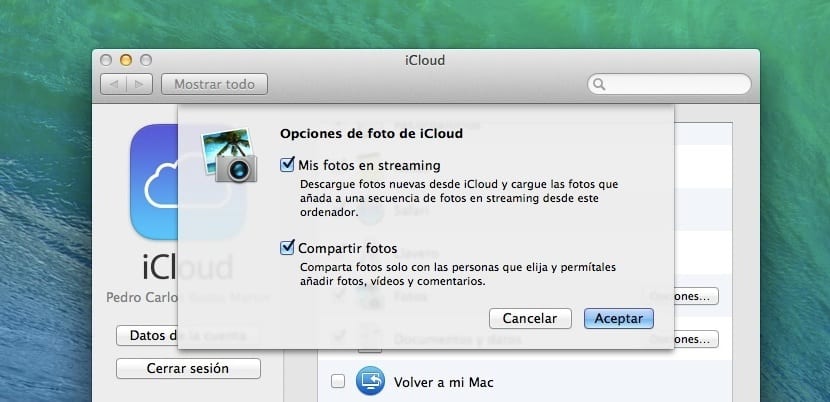
- Sapo të aktivizohet ky opsion, fotot në transmetim do të shkarkohen tashmë në kompjuter automatikisht.
- Tani, ajo që duam është të dimë se cila është rruga e dosjes ku ruhen ato fotografi. Rruga e asaj dosje është Dosja jonë e përdoruesit / Biblioteka / Mbështetja e Aplikimit / iLifeAssetManagement / Asetet / nën
Ekziston një mënyrë tjetër për të hyrë automatikisht në këtë maskë dhe është përmes iPhoto, për të cilën duhet të aktivizojmë përdorimin e iCloud dhe pastaj të shkojmë në seksionin e Ndarë> iCloud dhe zgjidhni një nga fotot që transmetohen. Tani ne shkojmë në menunë File> Trego në Finder> Skedari origjinal, pas së cilës hapet dosja në fjalë.
- Skedari i treguar është brenda një dosje me një emër të përbërë nga shkronja dhe numra. Një dosje e shumë që janë të vendosura brenda nën dosjes, e cila është ajo që na intereson.
- Për të finalizuar procesin, pasi në nën dosje kemi dosje të panumërta dhe nuk e dimë në cilën fotografi duam, duhet të përdorni një dosje inteligjente për të renditur forumet ekzistuese. Për ta bërë këtë, ne do të shkojmë në menunë File në Finder dhe krijojmë një Maskë të Zgjuar, pas së cilës hapet një dritare e Finder.

- Për të përfunduar ne duhet të caktojmë kriteret e kërkimit, të cilat në këtë rast do të jenë, kërkoni vetëm në nën, shtoni një kriter të ri dhe zgjidhni Klasën dhe Imazhet dhe ruajeni.
Mund të jetë rasti që kur të shkojmë në dosjen që kemi krijuar të mos shohim të gjitha fotot në transmetim që dimë se kemi. Në këtë rast, ne duhet të shkojmë te Preferencat e Sistemit, të fusim artikullin Spotlight dhe të klikojmë në skedën Privacy. Tjetra ne shkojmë në nën dosje, ne e tërheqim dhe e lëshojmë atë në dritare. Në fund, zgjedhim dosjen nën dhe e fshijmë atë, kështu që Spotlight e indekson përsëri dhe fotot do të shfaqen.
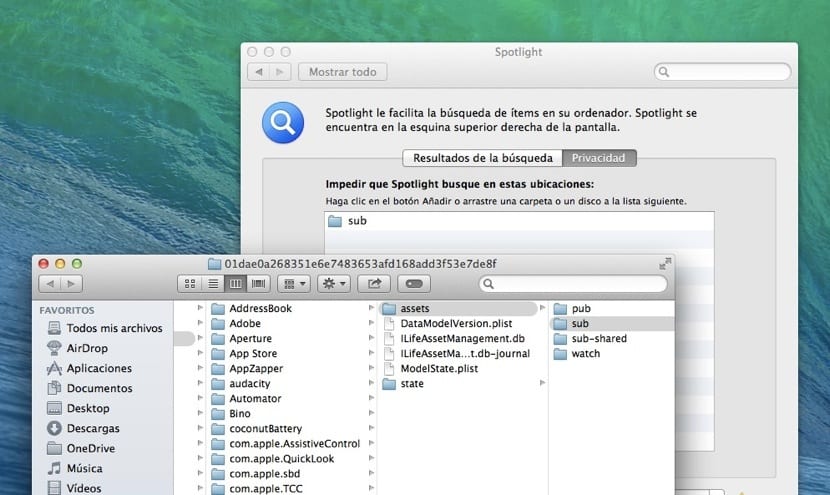
Siç mund ta shihni, është një mënyrë shumë e thjeshtë për të patur foto të transmetueshme të arritshme pa pasur nevojë të hapni iPhoto për të kryer procesin. Tani pikturojini duart për të punuar dhe krijoni maskën tuaj inteligjente të transmetimit të fotove dhe harroni që duhet të prisni më shumë për një program për t'ju treguar ato.
Shumë mirë, por shumë mirë, do ta provoj.